1、调出win10自带的截图工具。

2、打开该截图工具,进入其截图界面。点击“新建”处的下拉三角,在下拉菜单中,请选择“任意格式截图”选项。
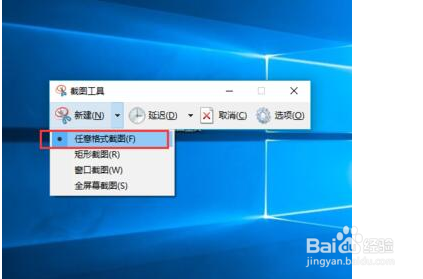
3、点击“任意格式截图”选项,进入截图模式(此时可截图区域变为模糊状态)。请任意画出一个图形(就像用笔画一样)。
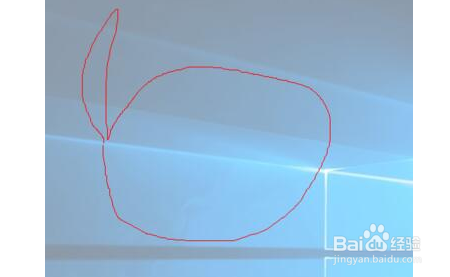
4、图形画完后,进一步进入编辑界面。首先,我们可以用笔工具进行编辑,笔的类型和颜色有几种选项,也可以自定义笔。
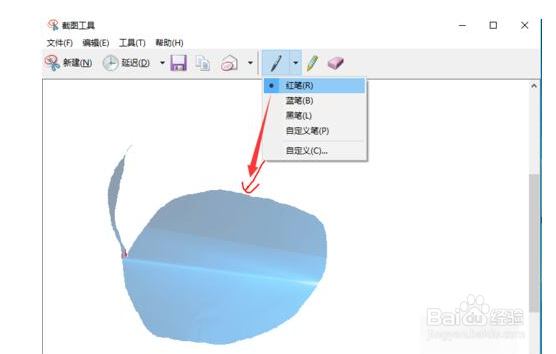
5、如果用笔画出的线条不需要,想要删除,就可以用橡皮擦工具清除。点击橡皮擦工具即可。
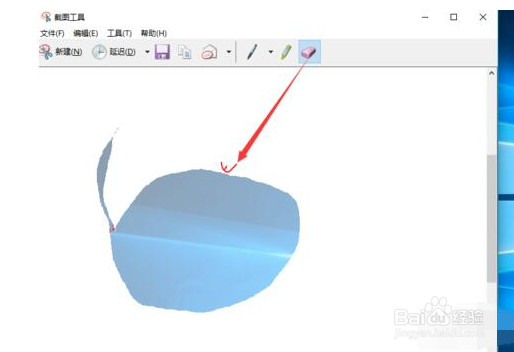
6、另外,也可以使用荧光笔工具,进行点缀处理。当编辑完成后,就点击保存按钮,保存即可。
